Selenium之入门
目录
一、Selenium简介
Selenium是一个用于Web应用程序自动化测试工具。
二、Selenium组成
1)Selenium IDE:
2)Selenium RC:
3)Selenium WebDriver(重点):
4)Selenium grid:
三、Selenium特点
四、案例演示
4.1 java爬虫入门
1.下载驱动包
2.创建项目并导入依赖
3.入门
4.2 相关API
1.元素选择方式
2.获取单个元素:driver.findElement
3.获取多个元素:driver.findElements
4.输入内容:input.sendKeys("java");
5.元素点击:element.click();
6.获取元素属性:nextPageEle.getAttribute("class")
7.获取标签文本内容:titleEle.getText()
一、Selenium简介
Selenium是一个用于Web应用程序自动化测试工具。
Selenium测试直接运行在浏览器中,就像真正的用户在操作一样。
支持的浏览器包括IE(7, 8, 9, 10, 11),Mozilla Firefox,Safari,Google Chrome,Opera等。
适用于自动化测试,js动态爬虫(破解反爬虫)等领域。
二、Selenium组成
1)Selenium IDE:
嵌入到Firefox浏览器中的一个插件,实现简单的浏览器操作录制与回放功能,主要用于快速创建BUG及重现脚本,可转化为多种语言
2)Selenium RC:
核心组件,支持多种不同语言编写自动化测试脚本,通过其服务器作为代理服务器去访问应用,达到测试的目的
3)Selenium WebDriver(重点):
一个浏览器自动化框架,它接受命令并将它们发送到浏览器。它是通过特定于浏览器的驱动程序实现的。它直接与浏览器通信并对其进行控制。Selenium WebDriver支持各种编程语言,如Java、C# 、PHP、Python、Perl、Ruby
4)Selenium grid:
测试辅助工具,用于做分布式测试,可以并行执行多个测试任务,提升测试效率。
三、Selenium特点
1)开源、免费
2)多浏览器支持:FireFox、Chrome、IE、Opera、Edge;
3)多平台支持:Linux、Windows、MAC;
4)多语言支持:Java、Python、Ruby、C#、JavaScript、C++;
5)对Web页面有良好的支持;
6)简单(API 简单)、灵活(用开发语言驱动);
7)支持分布式测试用例执行。
四、案例演示
爬虫:数据采集、数据清晰、数据分析!!!
4.1 java爬虫入门
1.下载驱动包
http://chromedriver.storage.googleapis.com/index.html
根据自己的电脑里的谷歌最新版本选择你要下载的驱动包:


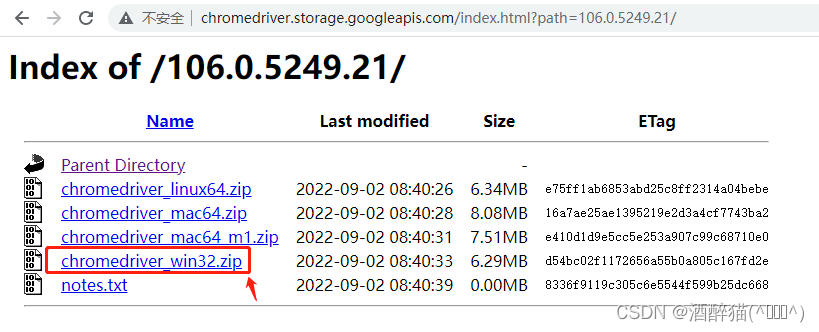
2.创建项目并导入依赖

<dependency>
<groupId>org.seleniumhq.selenium</groupId>
<artifactId>selenium-java</artifactId>
<version>3.141.59</version>
</dependency> 
3.入门
//设置驱动
System.setProperty("webdriver.chrome.driver","D:\\chromedriver.exe");
//创建驱动
WebDriver driver=new ChromeDriver();
//与将要爬取的网站建立连接
driver.get("https://www.baidu.com");
//关闭浏览器
driver.close();
//释放资源
driver.quit();


4.2 相关API
1.元素选择方式
1)Class选择:driver.findElement(By.className("s_ipt"));

package com.ycx.demo;
import org.openqa.selenium.By;
import org.openqa.selenium.WebDriver;
import org.openqa.selenium.WebElement;
import org.openqa.selenium.chrome.ChromeDriver;
/**
* @author 杨总
* @create 2022-09-28 19:25
*/
public class Demo1 {
public static void main(String[] args) {
//设置驱动
System.setProperty("webdriver.chrome.driver","D:\\chromedriver.exe");
//创建驱动
WebDriver driver=new ChromeDriver();
//与将要爬取的网站建立连接
driver.get("https://www.baidu.com");
// 1)Class选择:driver.findElement(By.className("s_ipt"));
// 通过类选择器拿到被控制的页面的按钮元素
WebElement s_btn = driver.findElement(By.className("s_btn"));
System.out.println(s_btn.getAttribute("id"));
System.out.println(s_btn.getAttribute("value"));
}
}

2)ID选择: driver.findElement(By.id("kw"));
2)ID选择: driver.findElement(By.id("kw"));
WebElement su = driver.findElement(By.id("su"));
System.out.println(su.getAttribute("class"));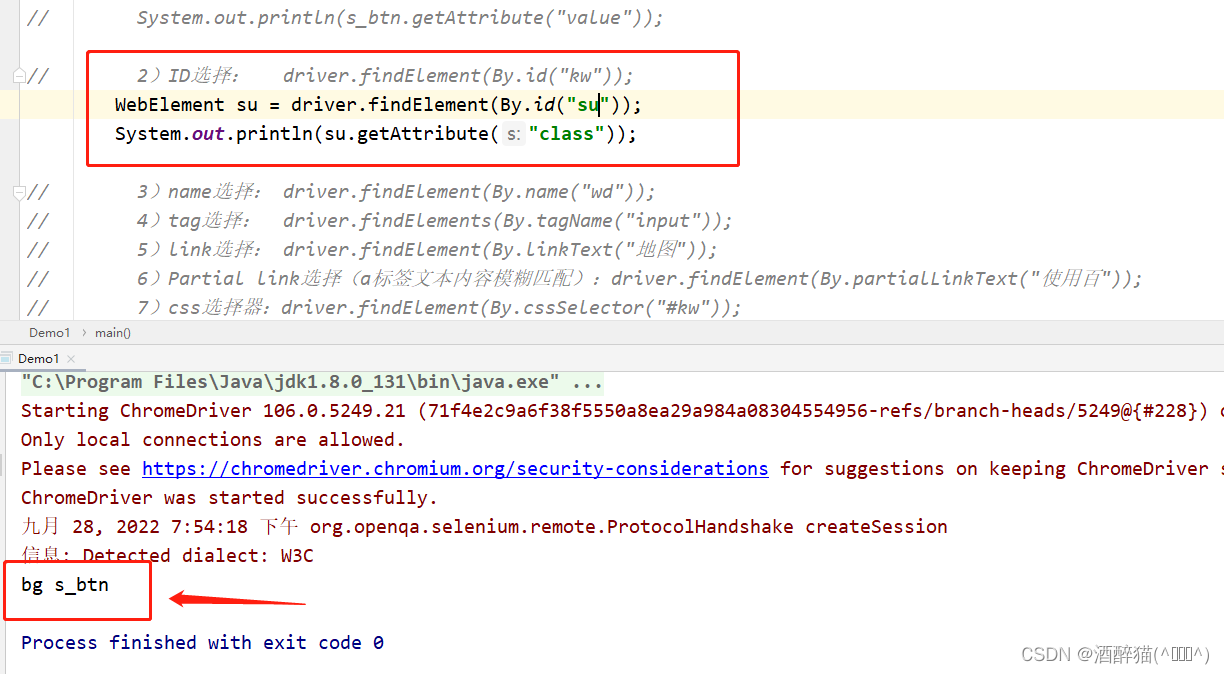
3)name选择: driver.findElement(By.name("wd"));

// 3)name选择: driver.findElement(By.name("wd"));
System.out.println(driver.findElement(By.name("rqlang")).getAttribute("value"));
4)tag选择: driver.findElements(By.tagName("input"));
// 获取到百度首页所有点击链接
List<WebElement> eles = driver.findElements(By.tagName("a"));
for (WebElement ele : eles) {
// ele:指的是单个A标签
String text=ele.getText();
if(text!=null&&!"".equals(text.trim()))
System.out.println(text);
}

5)link选择: driver.findElement(By.linkText("地图"));
// 通过链接文字获取链接元素、模拟点击该链接
driver.findElement(By.linkText("地图")).click();自动点击跳转百度地图:

6)Partial link选择(a标签文本内容模糊匹配):
driver.findElement(By.partialLinkText("使用百度"));
// 通过3获取所有包含3的链接地址
List<WebElement> eles = driver.findElement(By.partialLinkText("3"));
for (WebElement ele:eles){
System.out.println(ele.getText());
}
7)css选择器:driver.findElement(By.cssSelector("#kw"));
// 通过CSS选择器获取页面元素
WebElement ele = driver.findElement(By.cssSelector("#kw"));
System.out.println(ele.getText());
8)xpath选择:driver.findElement(By.xpath("//*[@id=\"kw\"]"));
WebElement ele = driver.findElement(By.xpath("//*[@id=\"kw\"]"));
System.out.println(ele.getText());
//拿到百度首页的input输入框
WebElement search_input = driver.findElement(By.xpath("//*[@id=\"kw\"]"));
// 往 输入框 输入搜索关键字
search_input.sendKeys("禁止收敛URL");
// 模拟等待
Thread.sleep(3000);
// 获取百度一下的点击按钮
driver.findElement(By.id("su")).click();

